Protección de Red Windows: ¡Actívala ya y detén hackers! 🔒🚀
¿Cuántas veces has estado en busca de aplicaciones para frenar hackers? Utilizar software diseñado para detener ataques cibernéticos es una excelente opción, ¡pero no es la única! Si utilizas Windows 10 o planeas actualizar a Windows 11, hay características integradas que pueden serte de gran utilidad.
Estos sistemas operativos del gigante tecnológico de Redmond ofrecen algunas funciones muy útiles que te ayudarán a luchar contra cualquier tipo de virus, ¡y lo mejor es que no necesitas instalar apps adicionales! 🚀
Dado que estas herramientas son parte del sistema operativo nativo de Microsoft, no las encontrarás en Linux ni en macOS, al menos no de la misma forma. Así que, sin más, activar esta función antimalware es muy fácil si sigues los pasos a continuación.
Cómo activar la protección de la red en Windows
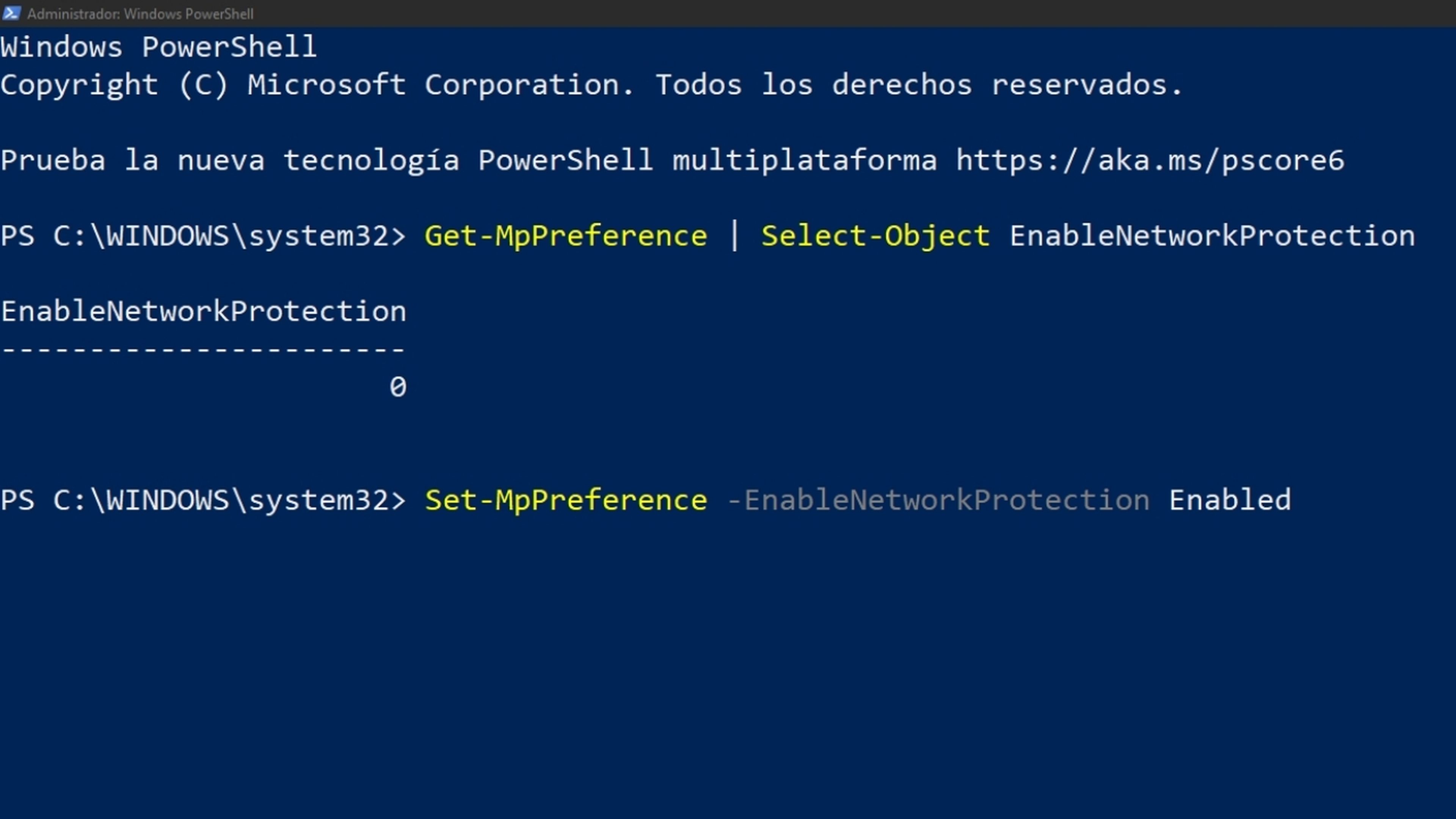
La Protección de Red es una de las características principales de todo el sistema operativo, ya que te permite establecer una barrera sobre los sitios web que visitas a diario y los archivos que descargas. 🔒
Esta función está disponible únicamente en las versiones Pro o Enterprise de Windows 10 y 11; las versiones hogareñas no la incorporan. Además, se activa solo si Microsoft Defender está en funcionamiento. 🛡️
Sin embargo, en muchas ocasiones puede venir desactivada, así que tendrás que activarla siguiendo algunos pasos que incluyen comandos específicos. Estos comandos se ejecutan desde Windows PowerShell como Administrador.
Simplemente, haz clic derecho en el ícono de Windows y selecciona la opción mencionada. Cuando se abra la consola, utiliza el código “Get-MpPreference | Select-Object EnableNetworkProtection” para comprobar el estado de la Protección de Red.
Si ves un “1”, significa que ya está activa, pero si aparece un “0”, tendrás que habilitarla con el comando “Set-MpPreference -EnableNetworkProtection Enabled”. En caso de que necesites desactivarla nuevamente, solo usa “Set-MpPreference -EnableNetworkProtection Disabled”.
Así de fácil es manejar los estados de la Protección de Red para asegurarte de que funcione todo el tiempo y que no te afecten los malwares más peligrosos al navegar por Internet. 💻
Generalmente, esta característica suele estar deshabilitada, así que probablemente has perdido mucho tiempo sin poder disfrutar de sus beneficios de seguridad en el filtrado de tráfico. De todas formas, también es necesario ajustar ciertos parámetros para aprovechar al máximo sus ventajas. 🌐
Aprende a configurar la protección de la red para evitar malwares
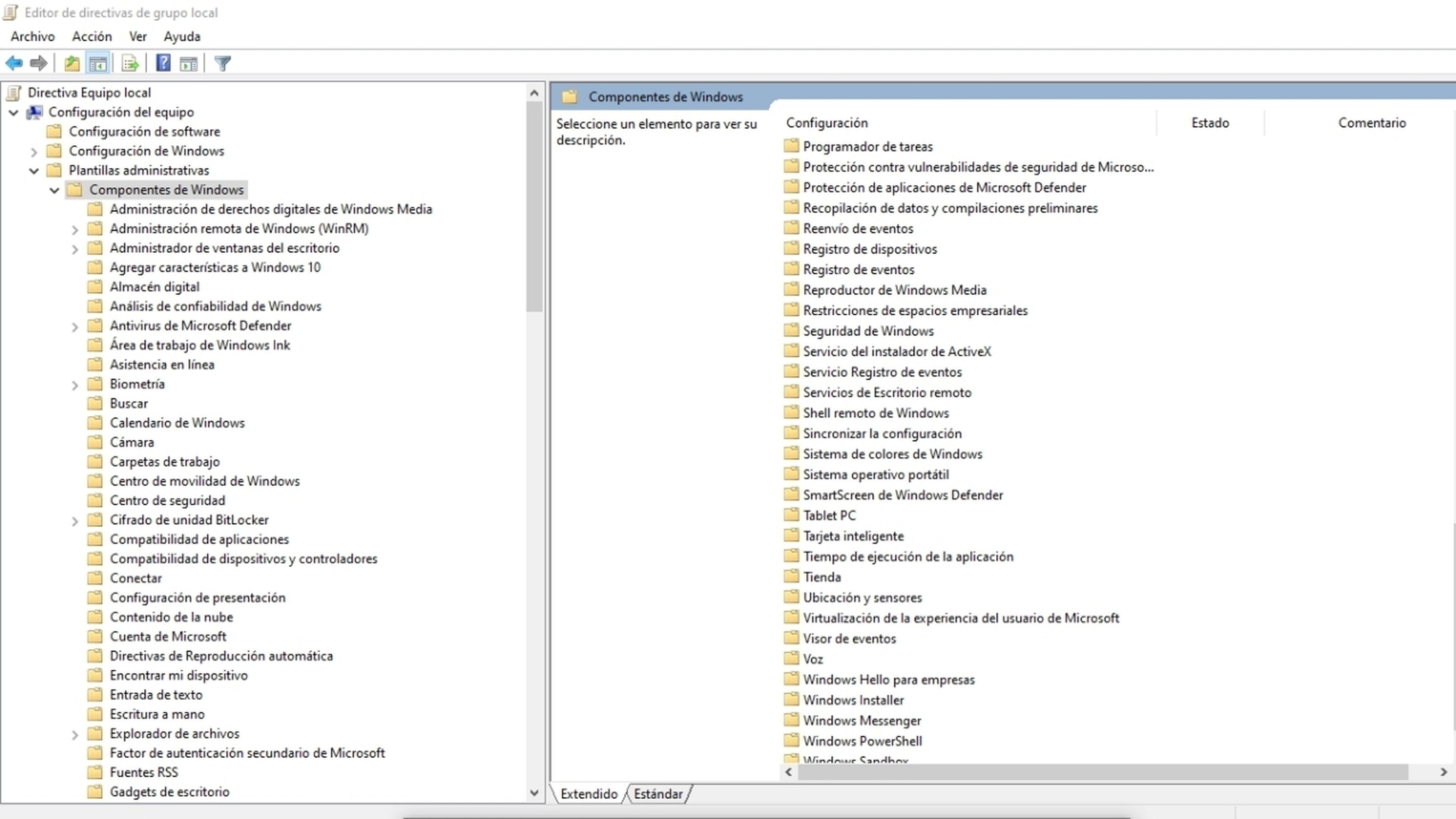
No termina con solo habilitar la función, también puedes utilizar el Editor de Políticas de Grupo de Windows para configurar diferentes opciones. Para abrirlo, busca en el menú y ejecuta el comando “gpedit”.
Una vez abierto, dirígete a Configuración de Equipo > Plantillas Administrativas > Componentes de Windows > Microsoft Defender Antivirus > Protección Contra Amenazas > Protección de Red, siguiendo la estructura de carpetas.
En este punto, ignora “Esta configuración controla si se permite configurar la protección de la red en el modo de bloqueo o auditoría en Windows Server” y haz doble clic en “Prevenir a los usuarios y aplicaciones de acceder a sitios web peligrosos” para seleccionar Habilitar.
Esto aumentará la seguridad, y también puedes personalizar el tipo de protección que recibirás desde el panel de Opciones. Aquí verás varios estados y podrás elegir entre Desactivar, Bloquear o Modo Auditoría. Se recomienda seleccionar Bloquear porque se centra en evitar sitios web maliciosos.
Después de realizar todos estos ajustes, presiona el botón Aplicar y luego Aceptar. Todos los cambios deberían guardarse, y ahora contarás con una capa extra de defensa virtual para protegerte de malwares peligrosos.
Es importante señalar que habilitar y configurar la Protección de Red de este modo podría causar que algunos programas no funcionen correctamente, ya que es un modo bastante estricto. Si esto te genera problemas, considera usar el Modo Auditoría para evitar bloqueos innecesarios.
Y así, con todos estos pasos, conseguirás habilitar la seguridad que viene desactivada por defecto en los sistemas operativos de Microsoft. Sin duda, es una magnífica manera de prevenir ciberataques, especialmente si pasas mucho tiempo navegando. 🌍✨






















